Kaip pakeisti numatytąją „Firefox“ paieškos programą (naujausia)

Dėl tam tikrų keistų ir erzinančių priežasčių „Bing“ yra nustatytas kaip numatytasis „Firefox 4“ paieškos paslaugų teikėjas. Paprastai tai nebūtų taip blogai - jei būtų lengvas būdas tai pakeisti („Google“). Be to, „Firefox 4“ yra du įvesties langeliai viršuje, adreso juosta ir paieškos juosta. Abi dėžutės yra pajėgios atlikti paiešką, taigi, tai yra tik tuščia erdvė, kurioje yra abu. Kai kuriems yra 12 versijos, vis dar taip yra. Ankstesniame straipsnyje apžvelgėme, kaip tinkinti įrankių juostą ir atsikratyti paieškos juostos. Šį kartą panagrinėsime, kaip veikia sudėtingesnis pagrindinės adreso juostos / dėžutės numatytojo paieškos teikėjo keitimo procesas.
Turbūt pastebėjote, kad tam skirtas paieškos laukelis leidžia pasirinkti tarp teikėjų. Tai taip pat leidžia „Tvarkyti paieškos variklius ...“ Bet, deja, šie pakeitimai paveikti tik paieškos laukelį, o ne „Firefox 4“ adreso laukelis. Jūs netgi galite nuvykti iš sąrašo pašalinti visus paieškos variklius, išskyrus tą, kurį norite naudoti, tačiau „Firefox“ vis tiek naudos numatytąjį (Bingas) bet kokiems paieškos terminams, įvestiems į pagrindinę adreso juostą. Pakeiskime tai!
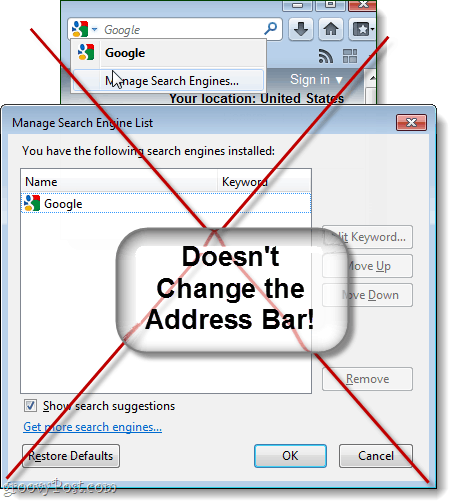
1 žingsnis
Tipas apie: konfig į „Firefox“ adreso juostą. Tai pateks į įspėjimo apie konfigūraciją puslapį, kuriame sakoma: „Tai gali panaikinti jūsų garantiją. “ Paimkite šią įspėjamąją etiketę su grūdu druskos, nes „Firefox“ neturi garantijos. Tačiau tai yra išplėstiniai „Firefox“ sistemos nustatymų sritis, todėl nesinervinkite su daiktais, nebent esate grožio ekspertas.
Tai pasakius, Spustelėkite „Aš būsiu atsargus, pažadu!Mygtuką.
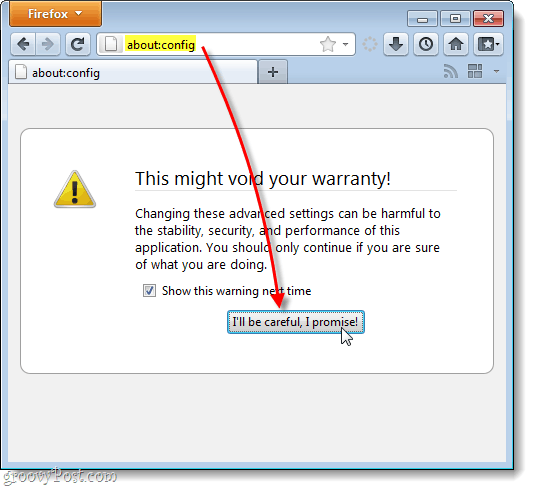
2 veiksmas
Į Filteris langas, Tipas į keyword.URL
Skiltyje „Pirmenybės pavadinimas“ turėtų pasirodyti „Keyword.URL“. Dešiniuoju pelės mygtuku spustelėkite tai ir Pasirinkti Modifikuoti.
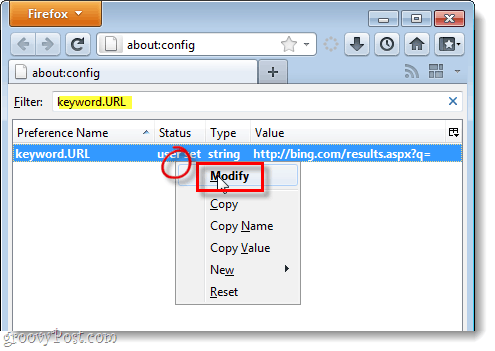
3 žingsnis
Numatytasis URL greičiausiai yra „Bing“, tiesiog ištrinkite jį. Dabar viskas, ką jums reikia padaryti, yra Įklijuokite toliau URL kuri atitinka paieškos variklį, kurį norėtumėte naudoti juostą.
Google Search: http://www.google.com/search?ie=utf-8&oe=utf-8&q= Bing Search: http://www.bing.com/results.aspx?q= Yahoo! Search: http://search.yahoo.com/search?p=
Taip pat galite naudoti pasirinktą paieškos variklį, jums tereikia gauti teisingą URL kodą.
Įvedę Spustelėkite į Gerai mygtuką.
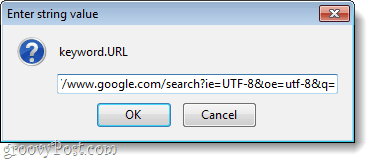
Baigta!
Pakeitimai turėtų įsigalioti nedelsiant, jei norite juos išbandyti, atidarykite naują langą („Ctrl“ + N) ir įveskite paieškos užklausą adreso juostoje. Jei jis atlieka paiešką jūsų nurodytame paieškos variklyje, galite uždaryti apie: konfig langą ir vadink grožiu. Dabar naudojate pageidaujamą paieškos variklį, o jums netrukdys numatytasis.
Mano pavyzdyje pakeičiau „Firefox 4“ numatytosios paieškos teikėją į „Google“. „Bing“ naudoja savo paskirtis, tačiau manau, kad ji nėra lyginama su „Google“ pagal greitus, tinkamus paieškos rezultatus.
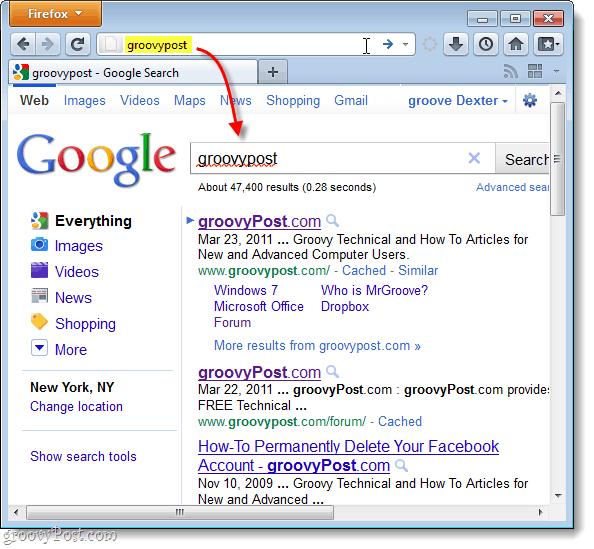









![Pakeisti numatytąjį „Firefox“ atsisiuntimo aplanką [kaip]](/images/firefox/change-firefox-default-download-folder-how-to.png)
Palikite komentarą